فهرس الموضوع
خطوات عليك القيام بها عند فتح note 9 لاول مرة
إذا كنت تمتلك هاتف Note 9 أو بصدد شرائه فهناك مجموعة من الأمور التي عليك القيام بها لتحقيق أقصى استفادة ممكنة من الهاتف، فعند النظر إلى الهاتف للوهلة الأولى قد تشعر أنه يشبه إلى حد كبير هواتف سامسونج السابقة ولكن لا تنخدع من ذلك حيث يحتوي الهاتف على العديد من الميزات والخدمات الجديدة التي تجعله يتميز عن الأجهزة السابقة.
يجمع هاتف Note 9 بين البطارية الضخمة التي تستطيع شحنها بشكل سريع وبين تجربة سطح المكتب من خلال وحدة DeX وذلك إلى جانب القلم الذكي الجديد المدعوم بميزة البلوتوث والذي يمكنك من التحكم عن بعد بالهاتف، وهناك العديد من الميزات والإعدادات التي عليك معرفتها حول هاتف Note 9 الجديد وخلال المقال سنستعرض أهم تلك الميزات التي عليك تفعيلها على الفور عند استخدامك للهاتف للمرة الأولى.
أمور عليك القيام بها عند استخدام هاتف Galaxy Note 9 للمرة الأولى
تأمين هاتفك الذكي
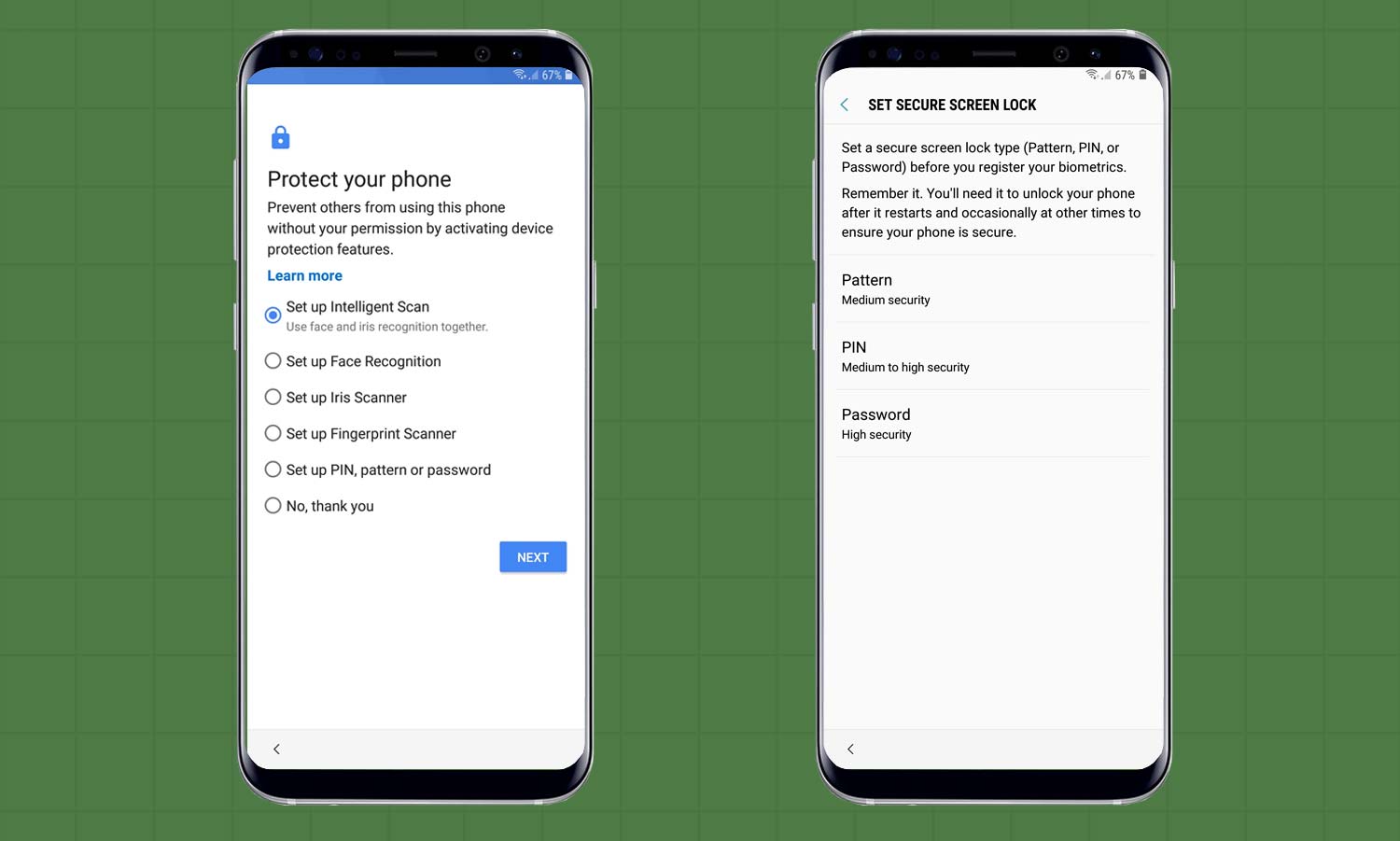
بعد تشغيل الهاتف للمرة الأولى ستظهر أمامك عدد من الإعدادات التي عليك القيام بها من أجل حماية شاشة هاتفك ويمكنك حينها الاختيار بين استخدام نمط مرسوم، كلمة سر، بصمة الإصبع، بصمة الوجه، بصمة العين، أو مزيح بين بصمة الوجه وبصمة العين.
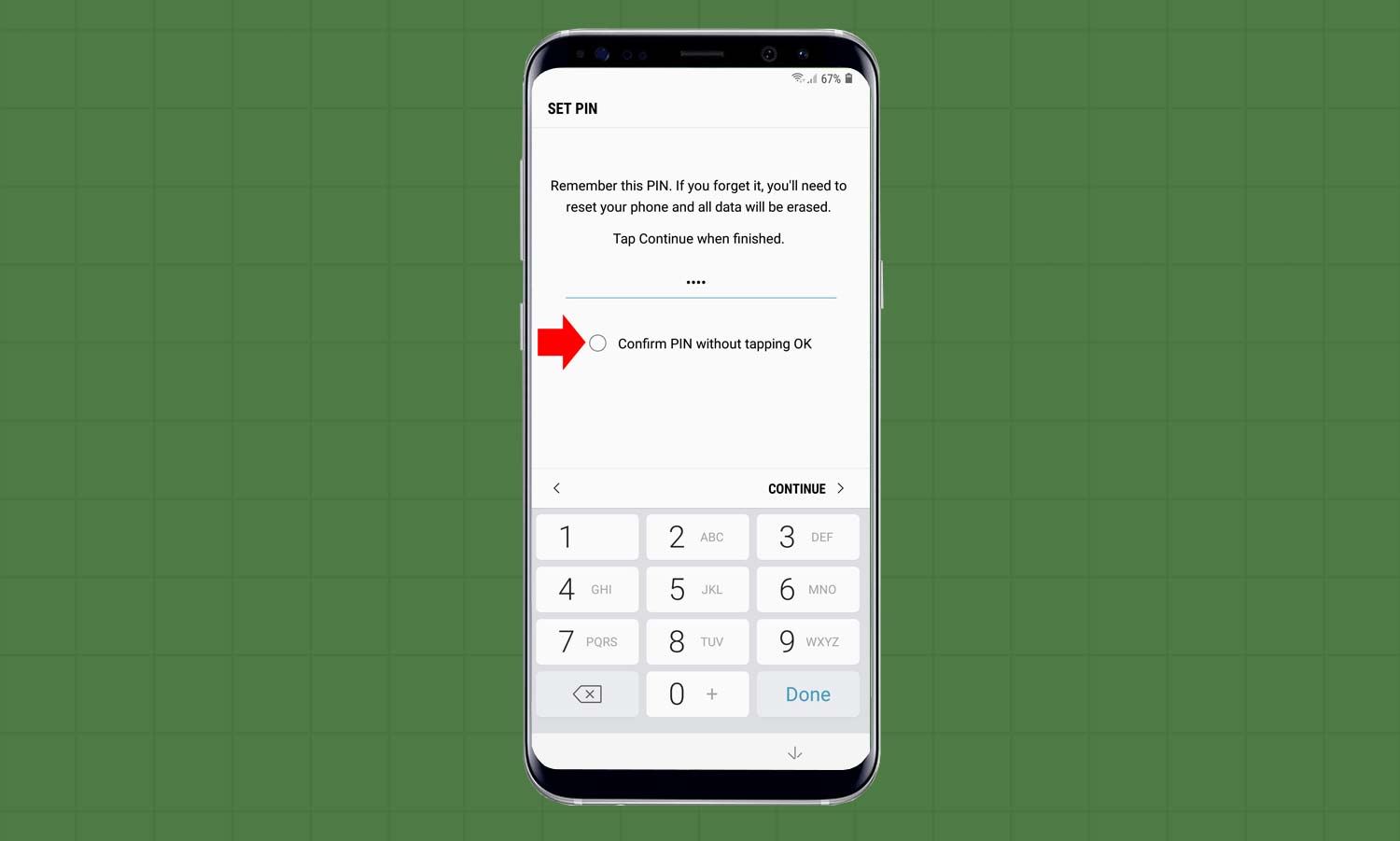
ويمكنك تفعيل إعدادات حماية شاشة الهاتف عن طريق تحديد الطريقة التي تريد استخدامها لفتح شاشة الهاتف وبعد ذلك النقر فوق خيار التالي وحينها سيتطلب منك كتابة كلمة مرور أو نمط محدد قبل أن تقوم بتفعيل إعدادات بصمة الوجه أو الإصبع كما يمكنك تفعيل طلب إدخال رقم PIN قبل بدء تشغيل هاتف Note 9.
الربط بين هاتفك وقلم S Pen الذكي
أضافت شركة سامسونج لهاتف الذكي الجديد Note 9 ميزة القلم الذكي المدعوم بتقنية البلوتوث فلم يعد القلم مقصور على تنشيط الرموز وكتابة الملاحظات والرسم بل تعدى ذلك مما يجعلك تتمكن من استخدام هاتف الذكي عن بُعد مع نطاق يصل إلى 30 قدم تقريبًا، ويمكنك استخدام القلم عن بعد بتشغيل مقاطع اليوتيوب، التقاط الصور، وغيرها من الميزات المختلفة ولكن عليك تنشيط القلم وربطه بالهاتف لتستمتع بتلك الميزات.
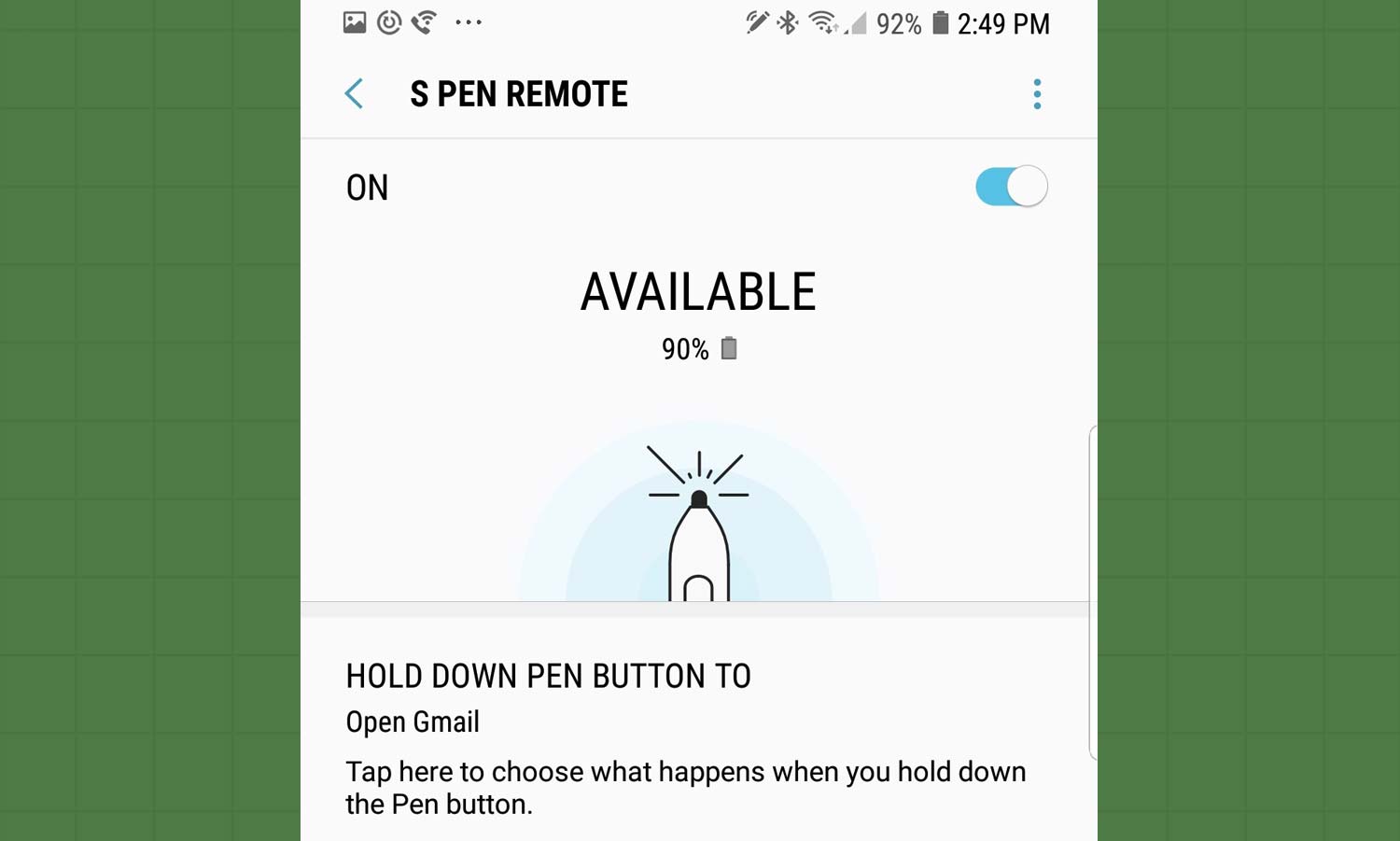
يمكنك فتح إعدادات الهاتف ثم النقر على الميزات المتقدمة، ثم اختيار قلم S Pen ومن الشاشة التالية يمكنك النقر على خيار S Pen Remote وتبديل المفتاح بجواره لتفعيله وحينها يمكنك استخدام الهاتف عن بعد باستخدام القلم الذكي وحينها ستظهر دوائر زرقاء خفيفة على الهاتف.
تمكين الشحن اللاسلكي السريع
يمكنك شحن بطارية هاتف Note 9 التي تصل سعتها 400 ميلي أمبير/ساعة باستخدام كابل USB C أو بشاحن Qi السريع ومن خلال ميزة الشحن اللاسلكي السريع ستتمكن من شحن هاتفك بسرعة تصل إلى 40% من الأجهزة السابقة.
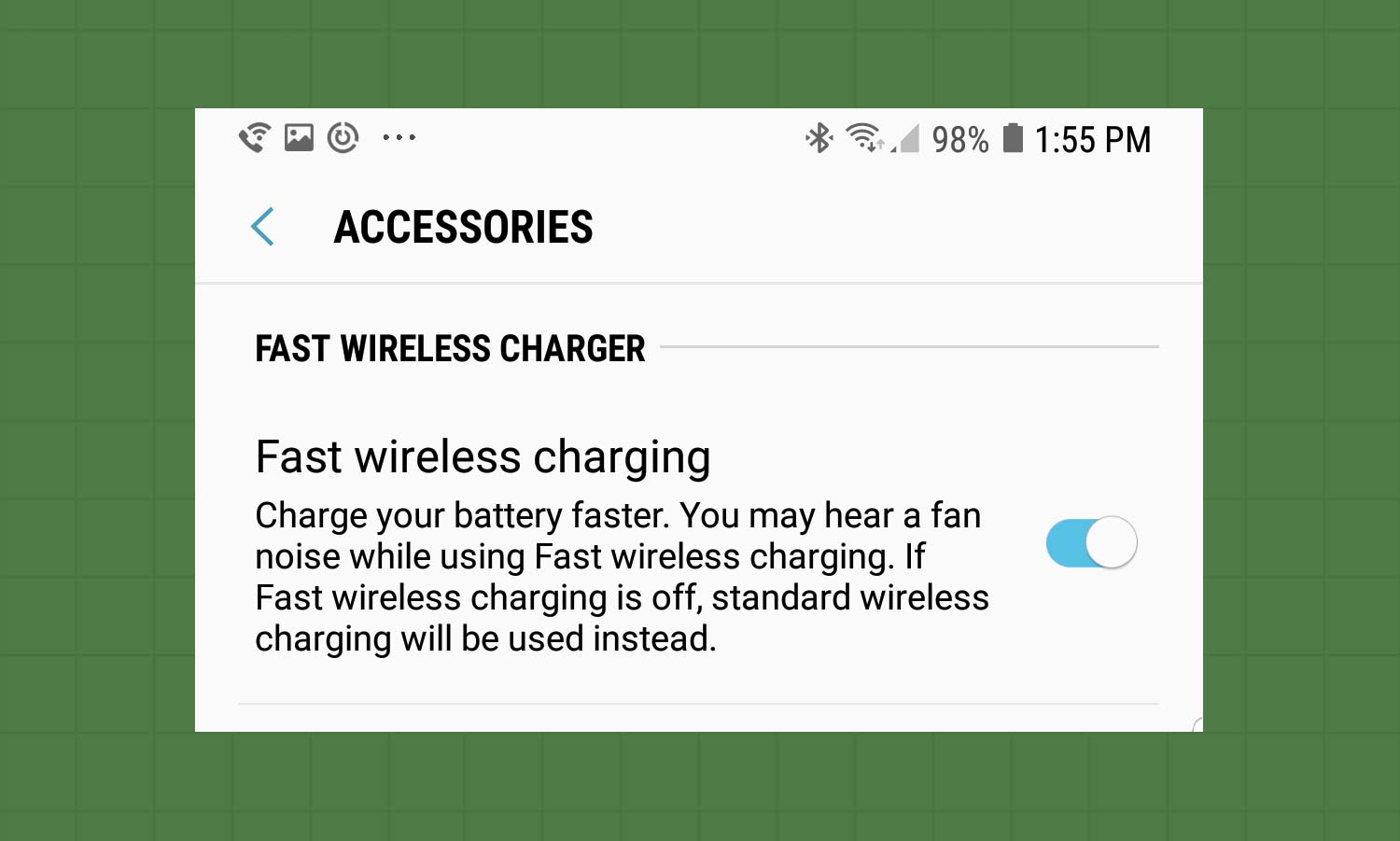
ولتفعيل تلك الميزة عليك التوجه إلى الإعدادات ثم الميزات المتقدمة والنقر على قسم الملحقات وتفعيل المفتاح بجوار ميزة الشحن اللاسلكي السريع.
ضبط إعدادات المحفظة الذكية
إذا كنت ترغب في استخدام هاتف Note 9 للقيام بعمليات الدفع فستحتاج إلى تسجيل بطاقة الائتمان الخاصة بك، ومن خلال خدمة Samsung Pay ستتمكن من الدفع في متاجر مختلفة لشراء ما ترغب به.
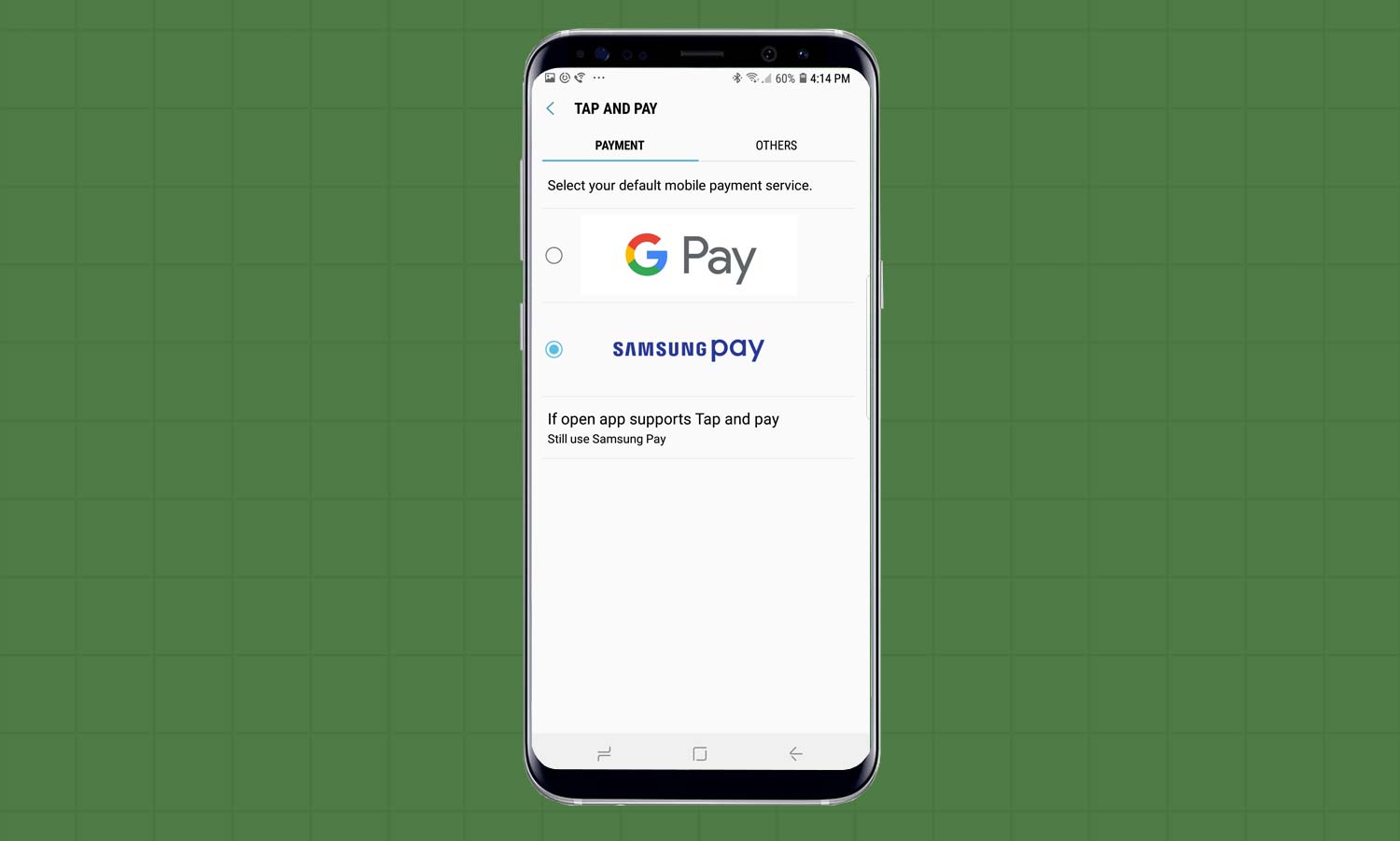
ويمكنك تفعيل المحفظة الذكية من خلال الانتقال إلى قسم الدفع وستجد أن الإعدادات الافتراضية هو إمكانية الشراء من خلال خدمة Google Pay وإذا كنت ترغب في تغييرها إلى خدمة Samsung Pay يمكنك بسهولة اختيارها من الإعدادات.
اختيار وضع الشاشة الخاص بك
يأتي هاتف Note 9 بشاشة من الـ AMOLED بحجم 6.4 إنش مع زر وضع الشاشة الذي يمكنك من ضبط الشاشة بما يناسبك.
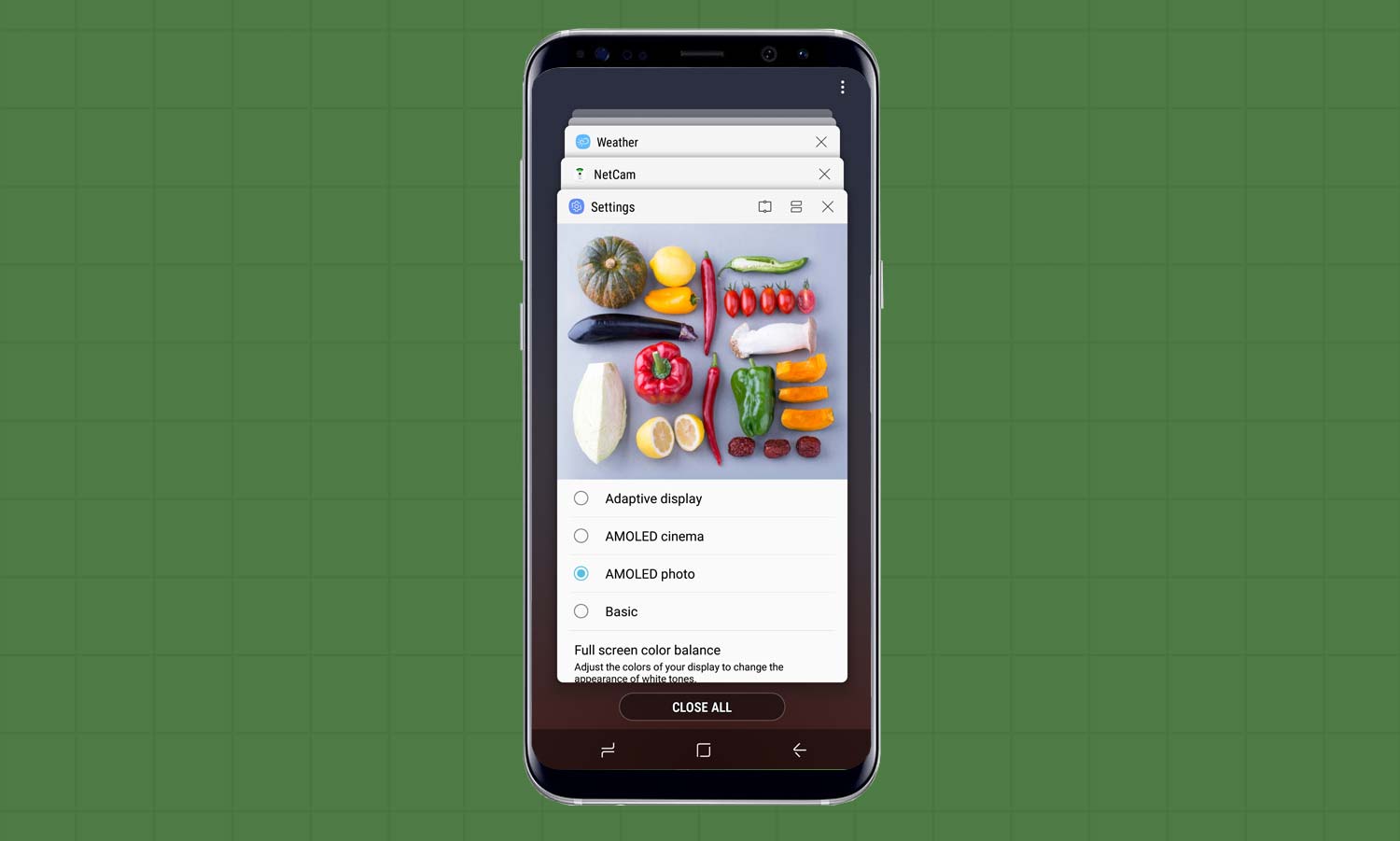
ويمكنك النقر على الإعدادات ثم اختيار إعدادات الشاشة واختيار وضع الشاشة Screen Mode وسيظهر أمامك ثلاث خيارات AMOLED Cinema، AMOLED Photo، Adaptive Display وستتغير الشاشة إعداداتها استناداً على ما يتم عرضه.
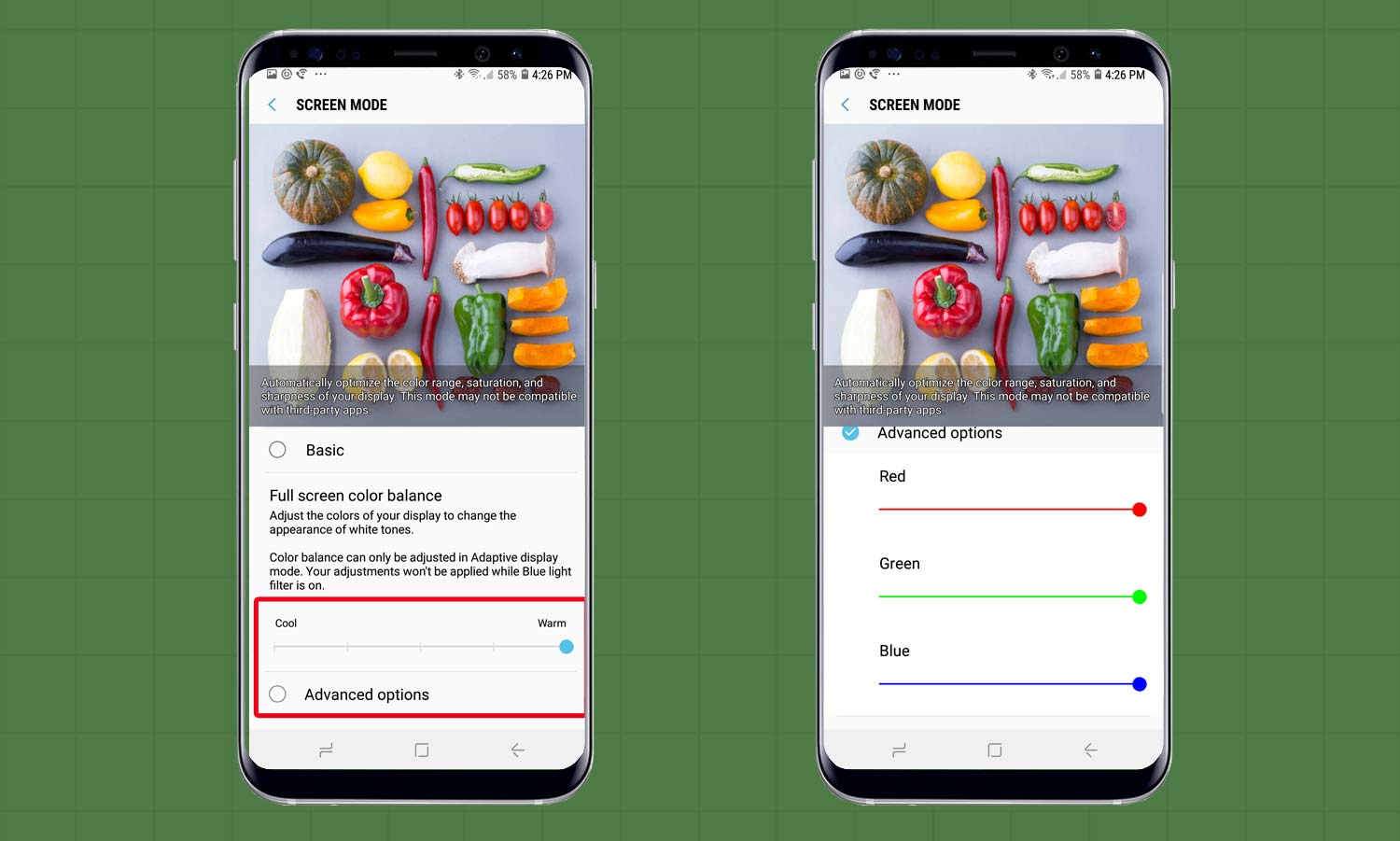
ومن خلال وضع Adaptive Display ستتمكن من ضبط درجة حرارة لون الشاشة من خلال شريط التمرير.
تغيير مظهر شاشة Always On
يعتبر وضع Always On من الأشياء المفضلة التي يقدمها هاتف Note 9 ويمكنك تغيير مظهر شاشة Always On باستخدام 16 وجه ساعة مختلفة بما في ذلك اثنين من الساعات لمنطقتين مختلفتين للمسافرين حول العالم.
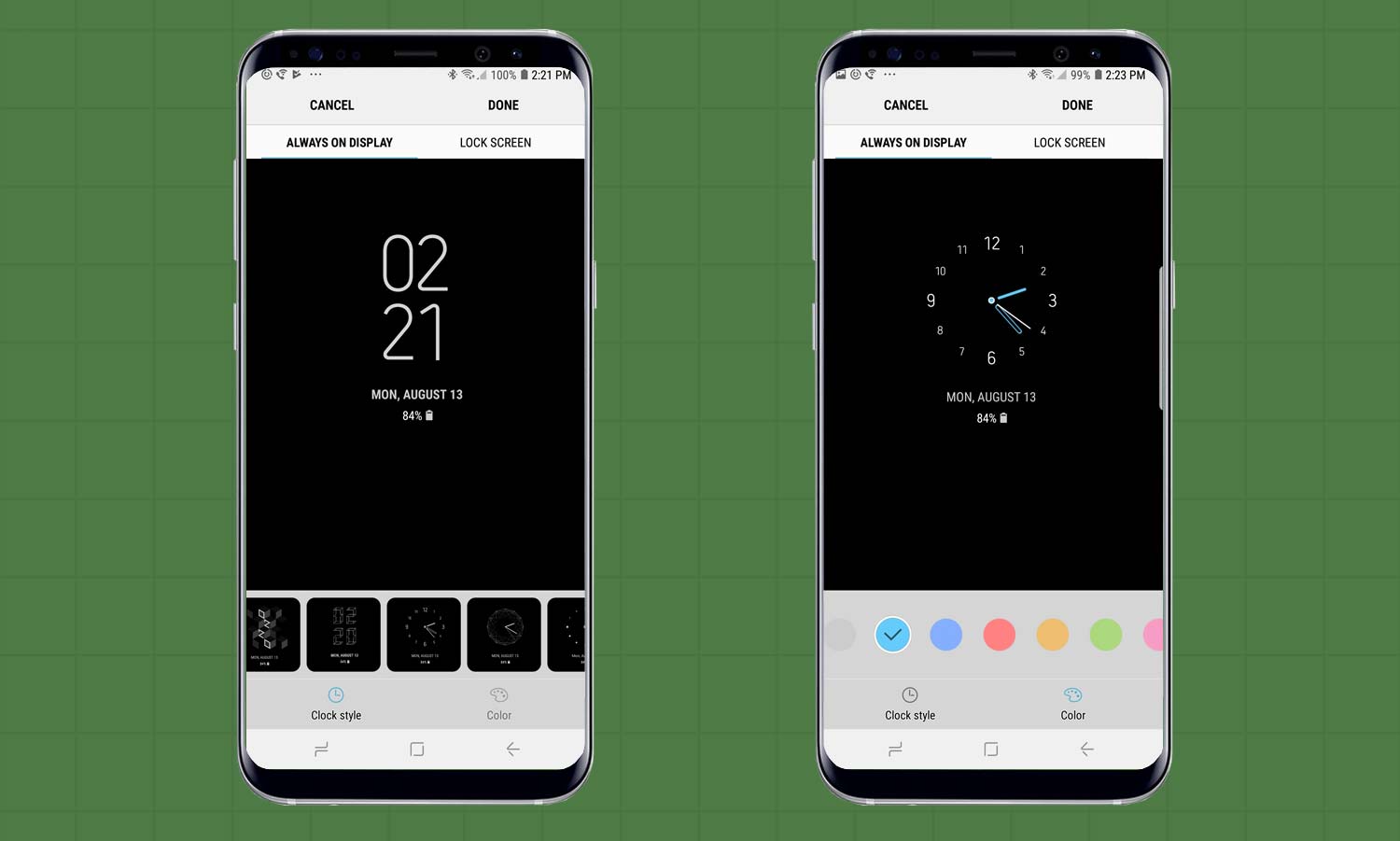
ويمكنك تفعيل ذلك من خلال النقر على الإعدادات ثم النقر على شاشة القفل ثم نمط الساعة واختيار ما يناسبك منها بما في ذلك يمكنك التحكم في ألوان الساعة.
يمكنك مشاركتنا في التعليقات حول تجربة استخدامك لهاتف Note 9 الجديد؟ هل يستحق التجربة
اقرأ أيضا:
